树莓派可以开机后,就要拿来干活了,首先是远程管理,日常连接屏幕进行操作的请忽略本文章。
博主使用SSH和FTP通过笔记本进行管理,除非必要,不然不再使用屏幕,也能节省树莓派性能。
博客主页:https://blog.csdn.net/xs1102
文章地址:https://blog.csdn.net/xs1102/article/details/79672466
一、连接网络
将树莓派接到路由器或交换机上。我在实验室使用的交换机开启了IPv6,所以也可以使用IPv6地址进行管理。确保笔记本可以访问到树莓派。
如果需要可以设置静态IP,防止树莓派的地址变化,这个方法我没有测试,所以不保证有效性。
在网上查了很多资料,大多数方法都是修改 /etc/network/interfaces 配置文件,增加静态IP的设定。不过马上就发现了一个问题,那就是通过修改 interfaces 设置静态IP的方法,并不完美,即便取得了静态IP,DHCP 服务依然会自动为树莓派分配动态 IP 和 DNS 地址,导致路由表默认网关出现冲突,以及手动给定的默认 DNS 不生效的情况。
其实解决起来特别简单,已经在 interfaces 文件的开头注释里告诉我们,要修改静态IP地址,需要修改的是 /etc/dhcpcd.conf 也就是 DHCP 的配置文件。查看官方文档 man dhcpcd.conf 可知,需要配置 static IP 的话,只需修改以下参数:
vi /etc/dhcpcd.conf
# 使用 vi 编辑文件,增加下列配置项
# 指定接口 eth0
interface eth0
# 指定静态IP,/24表示子网掩码为 255.255.255.0
static ip_address=192.168.1.20/24
# 路由器/网关IP地址
static routers=192.168.1.1
# 手动自定义DNS服务器
static domain_name_servers=114.114.114.114
# 修改完成后,按esc键后输入 :wq 保存。重启树莓派就生效了
sudo reboot二、开启SSH
树莓派中,连接显示器,点击左上角的“树莓”图标,点击菜单中的“Preferences”,再点击“Raspberry Pi Configuration”。
在这个界面将SSH设置为“Enable”。如果喜欢中文,同时可以在右边的Localisation选项卡中,设置语言,设置时区等。
开启SSH之后,设置一下账号密码。
sudo passwd pi
sudo passwd root默认情况下,是不允许远程登录root的,包括后边的ftp。不过在SSH软件中,可以使用pi登陆,在su到root用户。
sudo nano /etc/ssh/sshd_config
Ctrl + W 快捷键 搜索 PermitRootLogin without-password
修改 PermitRootLogin without-password 为 PermitRootLogin yes
Ctrl + O 快捷键 保存
Ctrl + O 快捷键 退出 Nano 编辑器
执行完之后,用 reboot 命令重启,这样就可以解锁root账户。
不得不说,nano简单的编辑文本方面比vim好用,快捷键都提示出来了,免得忘记,O(∩_∩)O哈哈~ 系统安装后自带vi,但vim需要apt-get手动安装。
二、开启FTP
用ftp来管理文件,这个就简单多了。用简单高效的vsftpd吧。
su
apt-get install vsftpd
service vsftpd start修改/etc/vsftpd.conf。
anonymous_enable=NO
local_enable=YES
write_enable=YES
local_umask=022 开启root登陆的权限,需将/etc/ftpusers文件中的root用户使用“#”注释掉,这个文件默认是不允许登陆ftp的列表。
完事,restart一下FTP服务。











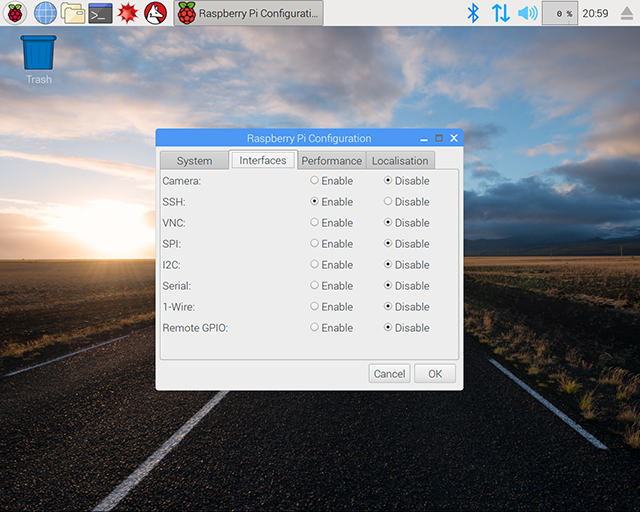













 2016
2016











 被折叠的 条评论
为什么被折叠?
被折叠的 条评论
为什么被折叠?








